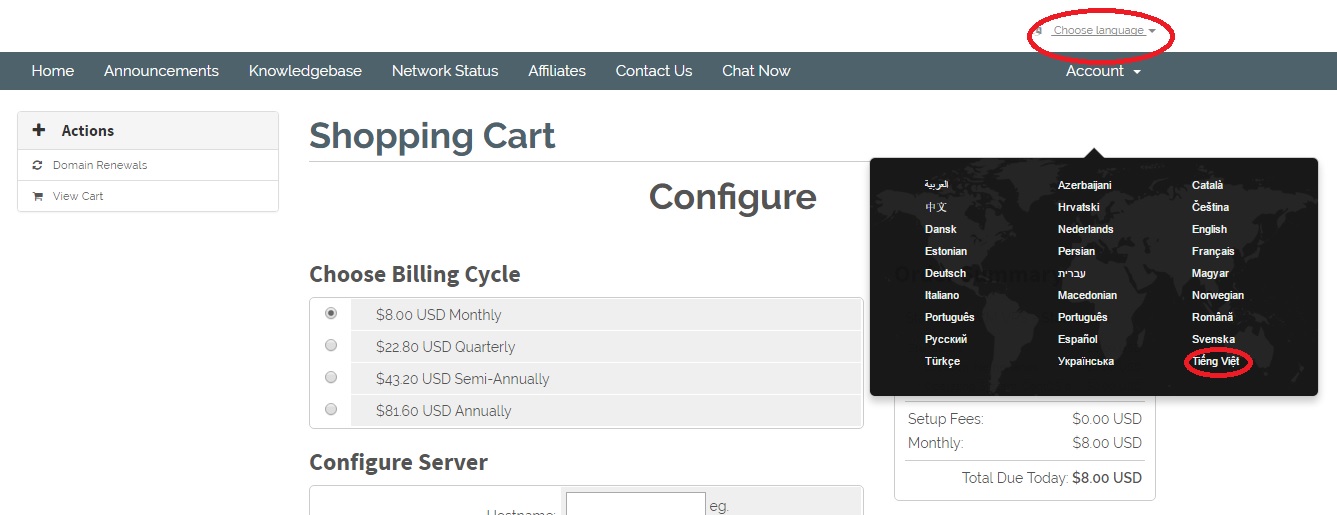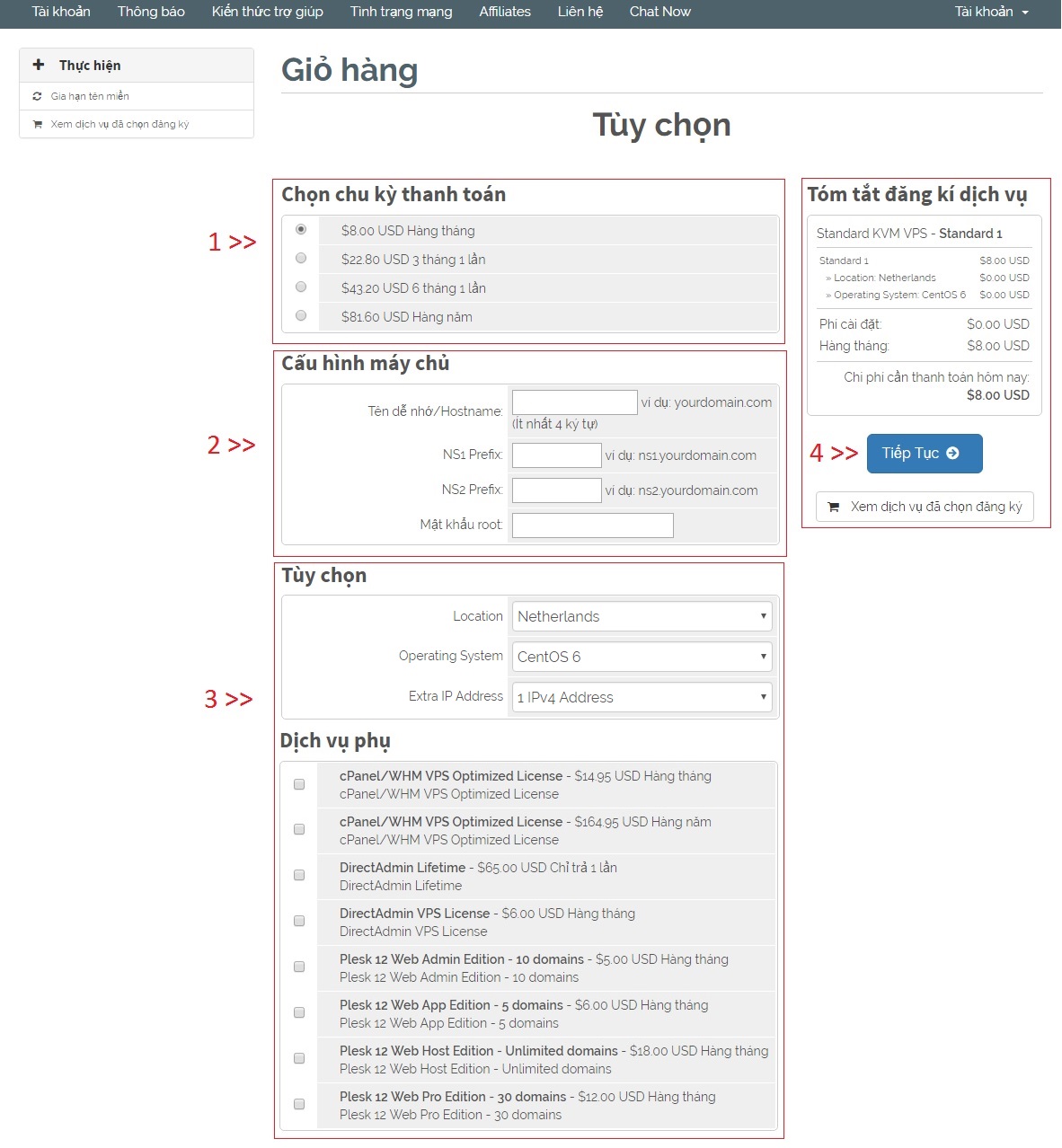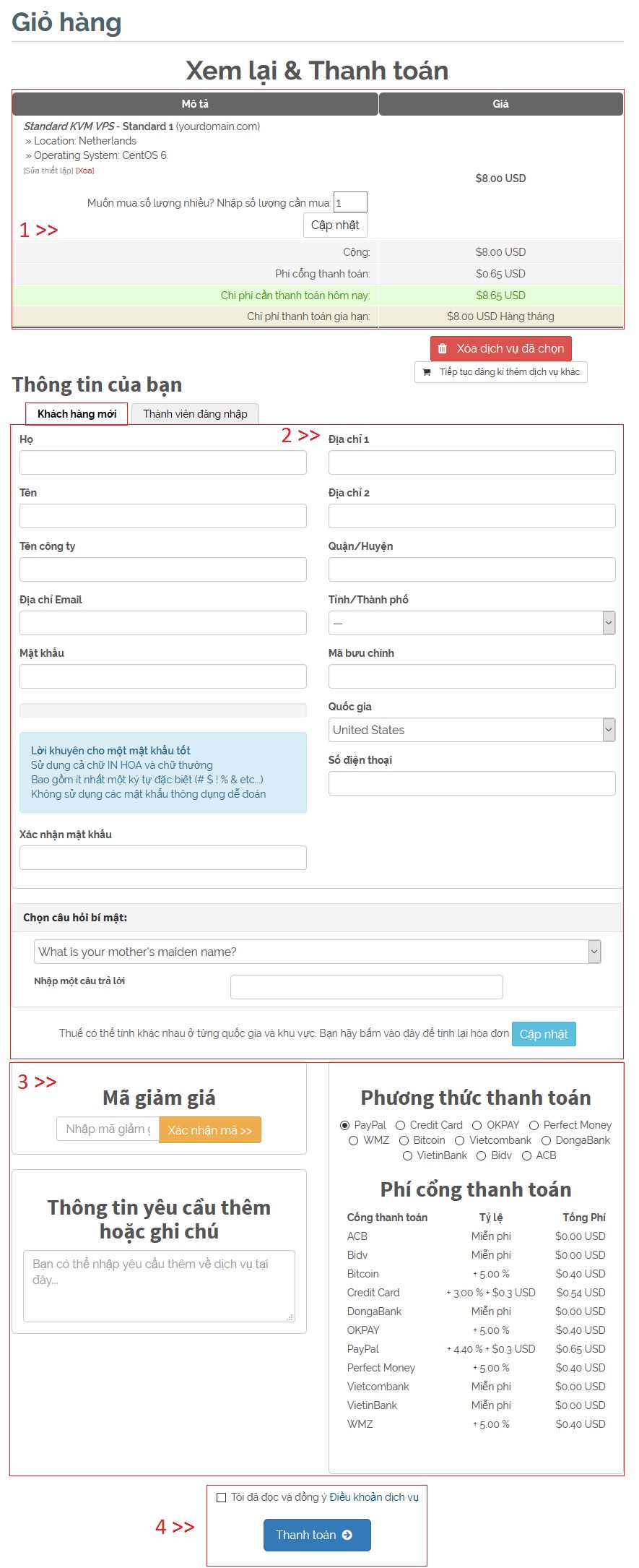Sau đây chúng tôi xin hướng dẫn nhanh cho các Bạn có thể dễ dàng đặt hàng trực tiếp trên site MaxServer.
A. Lựa chọn sản phẩm: Trước tiên bạn cần xác định mình nên mua gói VPS nào để phù hợp với mục đích sử dụng của các bạn, đây là thông tin so sánh các gói VPS hiện có tại MaxServer: Click Here
B. Chọn ngôn ngữ tiếng Việt Nam: Sau khi bạn lựa chọn được gói sản phẩm sẽ đăng ký, tiếp theo sẽ đến trang điền chi tiết sản phẩm, ở đây bạn chọn như hình bên dưới để chuyển sang tiếng việt
C. Cách điền các thông tin:
+ 1: Bạn có thể chọn chu kỳ thanh toán theo tháng, 3 tháng, 6 tháng hoặc 1 năm một lần
+ 2: Cấu hình máy chủ
- Tên dễ nhớ/Hostname: Cái này chỉ quan trọng nếu bạn mua để chạy webiste thì nên để tên miền (domain). Còn bạn mua sử dụng bình thường thì có thể đặt tên tùy ý cho bạn dễ nhớ và phải ít nhất là 4 ký tự
- NS1 Prefix và NS2 Prefix: Tên name server với các dịch vụ VPS và server thì các bạn có thể điền bừa vào, nó chỉ quan trọng cho dịch vụ hosting (bạn điền name server mà domain bạn sử dung)
- Mật khẩu root: Bạn nhập mật khẩu của bạn vào
+ 3: Tùy chọn và Dịch vụ phụ: Tùy mỗi sản phẩm sẽ có thêm các lựa chọn khác nhau nữa
- Location: Chọn vị trí máy chủ, tùy gói sản phẩm sẽ có các vị trí khác nhau, hiện chúng tôi có 5 vị trí gồm: United States (Mỹ), Canada, France (Pháp), Deutschland (Đức), Netherlands (Hà Lan)
- Operating System: Bạn chọn hệ điều hành window/linux cho dịch vụ của mình
- Extra IP Address: Nếu bạn cần mua thêm địa chỉ IP thì chọn ở đây
* Dịch vụ phụ: Đây là các loại control panel dành cho chạy các website, nếu bạn không biết hoặc không có nhu cầu thì không chọn
+ 4: Xem tóm tắt các lựa chọn và giá bạn đã cấu hình rồi ấn Tiếp Tục
D. Thanh toán:
+ 1: Xem lại & Thanh toán: Bạn có thể mua số lượng nhiều cùng lúc cho các sản phẩm cấu hình giống nhau bằng cách nhập số lượng vào rồi cập nhật
+ Tùy bạn chọn loại hình thanh toán ở phía dưới sẽ có mức phí cho cổng thanh toán khác nhau
+ 2: Điền khác thông tin của bạn vào nếu bạn là khách hàng mới (Chọn quốc gia trước nếu bạn không phải ở Mỹ, sau đó mới điền Tỉnh/Thành phố) , còn nếu bạn là thành viên thì bạn chọn tab đăng nhập
+ 3:
+ Mã giảm giá: Nếu bạn có mã giảm giá thì bạn nhập vào rồi Xác nhận mã
+ Thông tin yêu cầu thêm hoặc ghi chú: Nếu bạn muốn ghi chú chi tiết thêm về dịch vụ bạn muốn để chúng tôi biết
+ Phương thức thanh toán và phí cổng thanh toán: Mỗi cổng thanh toán sẽ hiện chi tiết về phí thanh toán của cổng đó
+ 4: Tick vào ô "Tôi đã đọc và đồng ý Điều khoản dịch vụ" và click vào nút Thanh toán
E. Thông tin thanh toán: Sau bước trên, hệ thống sẽ tự chuyển bạn đến hóa đơn để bạn thanh toán
+ 2: Nếu các cổng thanh toán tự động như: PayPal, Credit Card, OKPAY, Perfect Money, Bitcoin: Thì trên invoice sẽ hiện nút để các bạn thanh toán khi click nút đó
+ 1 & 2: Nếu các cổng thanh toán bằng tay như: Bank nội địa Việt Nam, WMZ: Thì trên invoice sẽ hiện số tài khoản để bạn chuyển tiền vào, nội dung chuyển tiền là số invoice (Invoice 4993)
+ 3: Là số tiền bạn phải thanh toán cho invoice này, nếu Bank việt nam thì bạn nhân với tỷ giá hiện ở mục 1
>> Nếu có bất kỳ vấn đề gì xin vui lòng liên hệ với bộ phận livechat trực tuyến hoặc mở vé hỗ trợ Tại Đây
Trân Trọng!